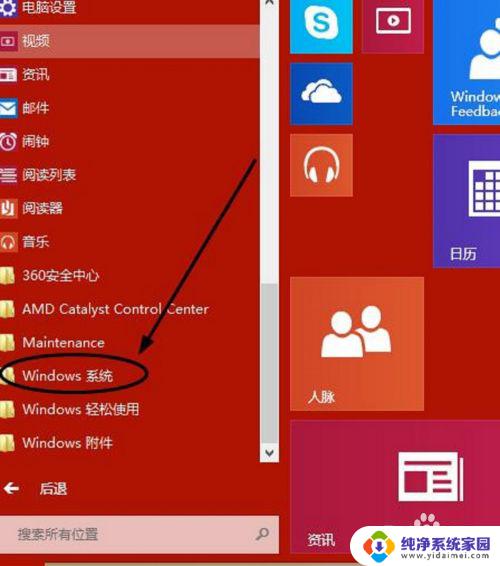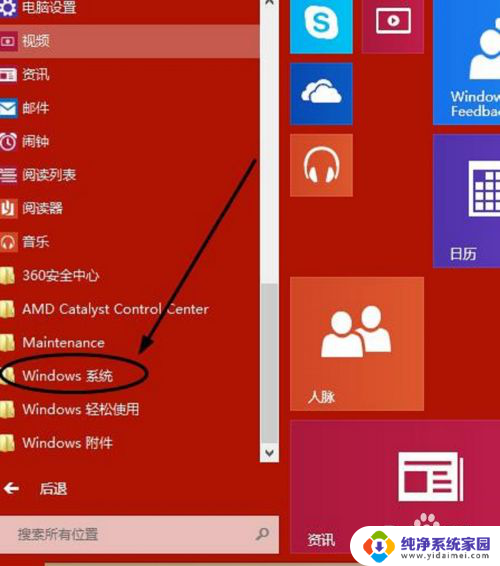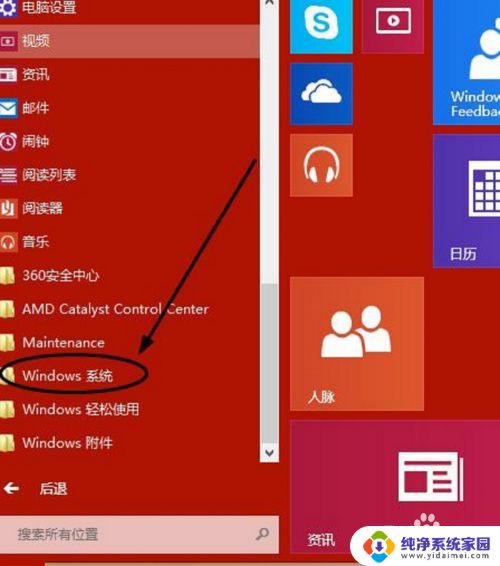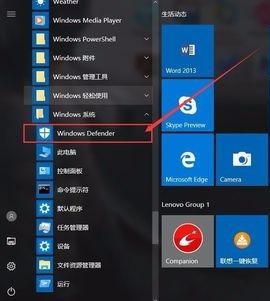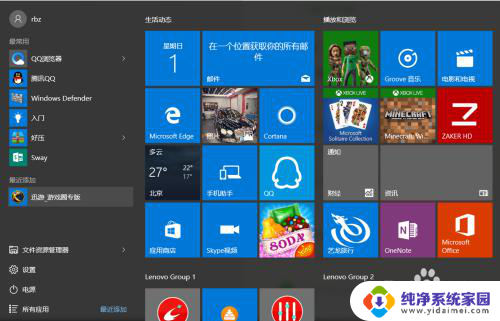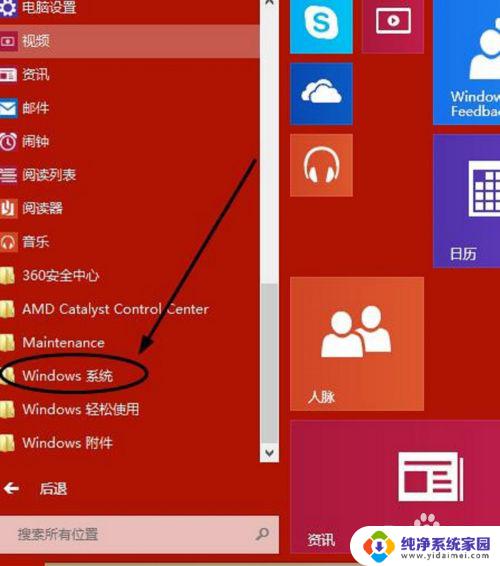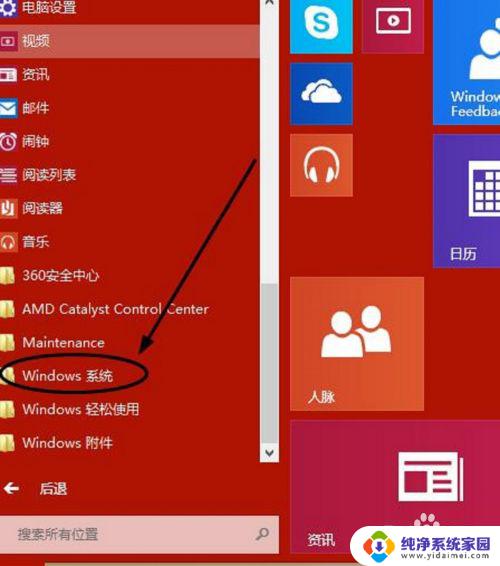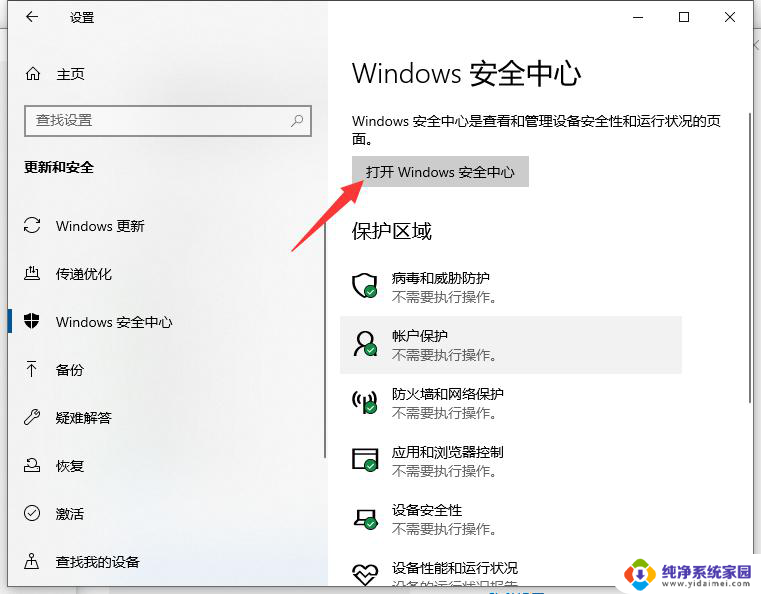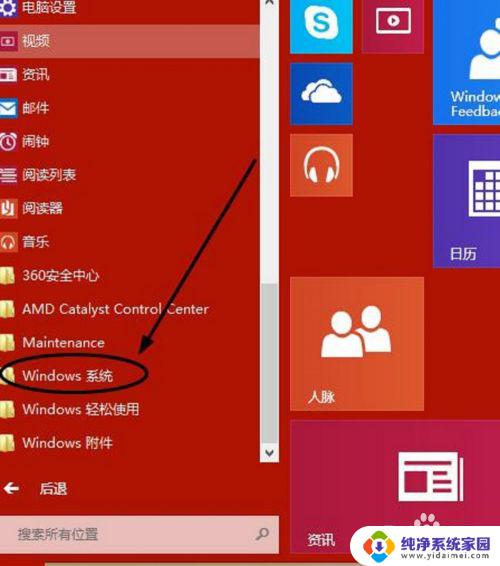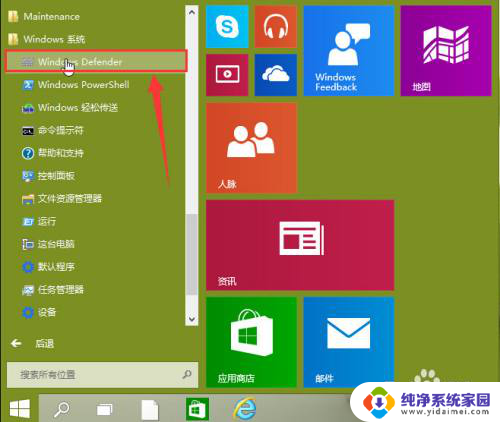win10自带安全系统 win10自带的杀毒软件怎么使用
win10自带安全系统,随着科技的不断进步和网络的普及,我们的电脑和手机已经成为我们生活中不可或缺的工具,随之而来的安全问题也日益严重。为了保护我们的设备和个人信息,使用一款可靠的杀毒软件是必不可少的。而对于使用Windows 10操作系统的用户来说,幸运的是系统自带了一款强大的安全系统和杀毒软件。在本文中我们将会详细介绍Win10自带的安全系统以及如何使用它来保护我们的电脑免受病毒和恶意软件的侵害。
具体方法:
1.打开win10系统桌面左下角的“开始”菜单,单击“所有程序”。单击其中的“windows系统”。如下图。
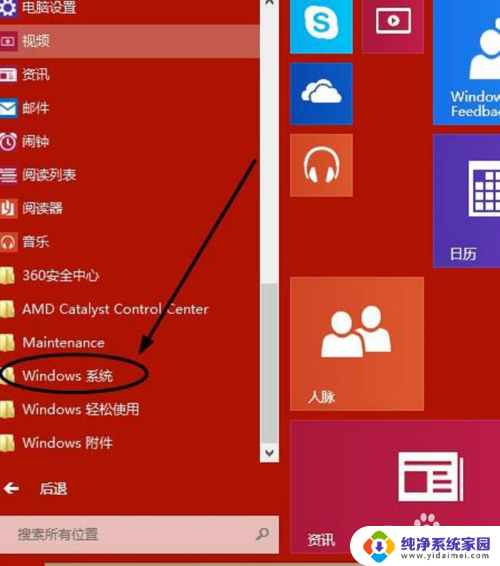
2.然后单击其中的“windows defender”。
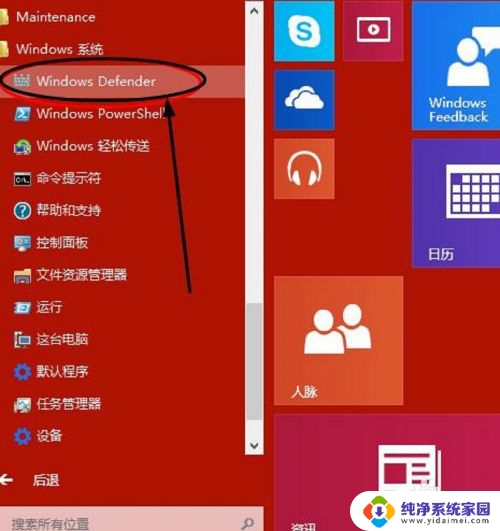
3.这样就开启了win10自带杀毒软件windows defender,扫描选项选择“快速扫描”。单击“立即扫描”。
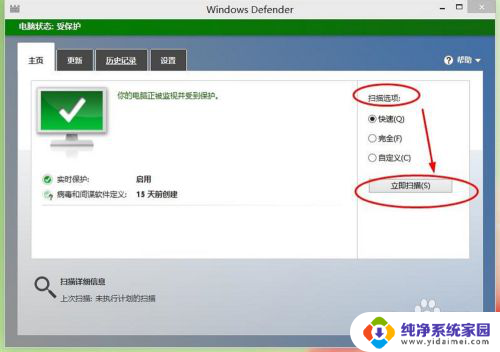
4.就可以看到扫描进度条。如下图。
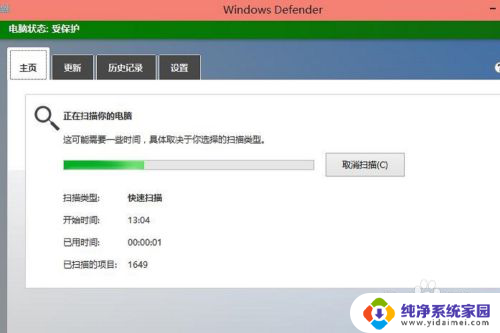
5.windows defender还支持更新操作,点击“更新”菜单。单击“更新”。
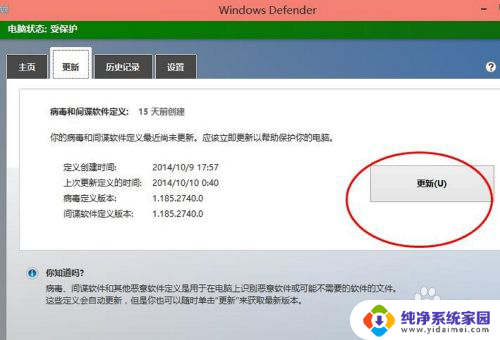
6.“历史记录”查看杀毒的历史情况。
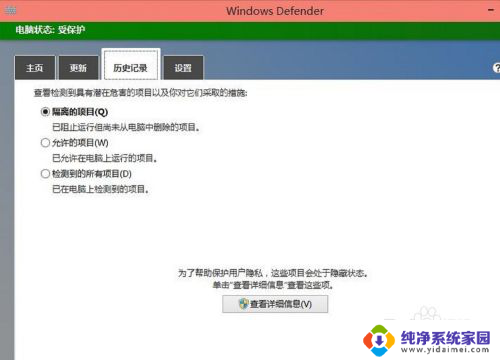
7.设置中注意开启实时保护。
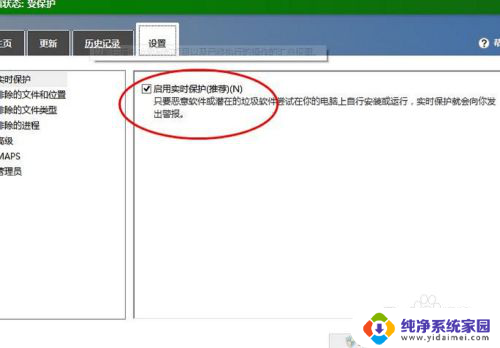
以上就是win10自带的安全系统的全部内容,如果你遇到了这种情况,你可以根据小编提供的操作来解决,非常简单快速,一步到位。